Python环境搭建
打开下载网址:https://www.python.org/downloads/windows/
第一步:勾选将Python加入path
第二步:选择自定义安装路径
如图所示:
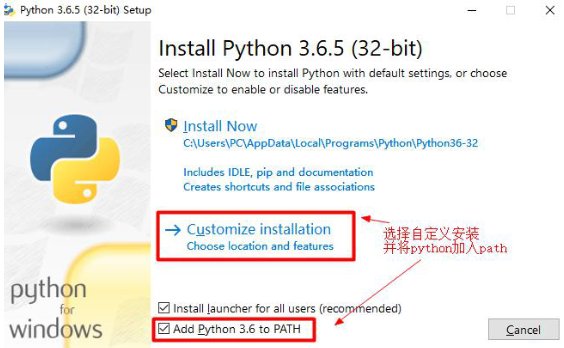
第三步:默认选择,不用理会,直接点击Next
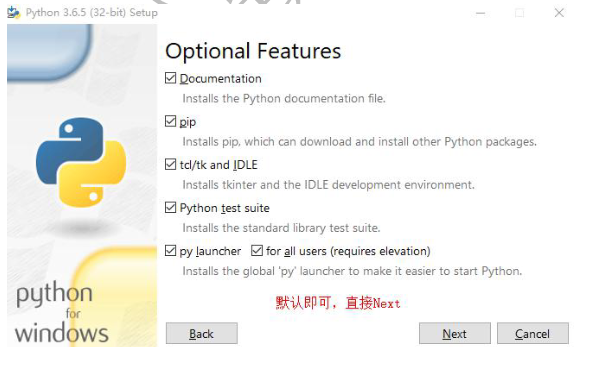
第四步:勾选Install for all users选项
第五步:选择安装的位置,我这里安装在D盘中,注意目录中不要有空格,以免后期运行程序出现一些奇怪问题
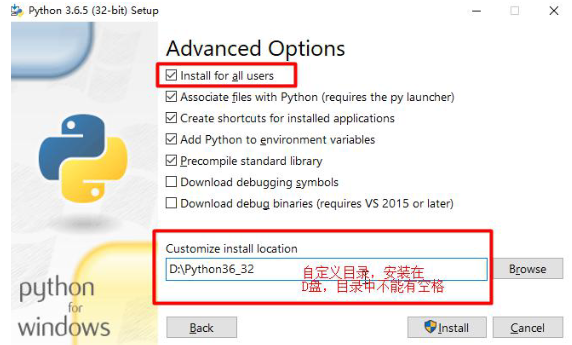
第六步:等待安装完成,关闭安装界面
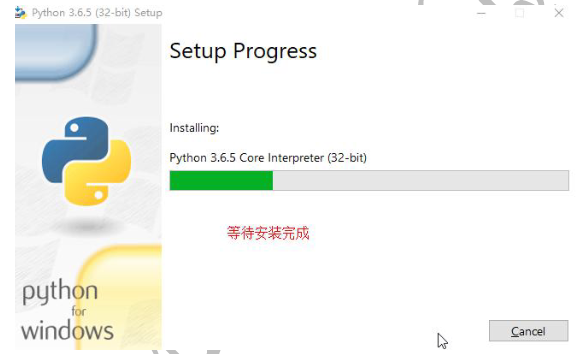

第七步:验证是否安装成功,打开终端输入命令,如下图所示:
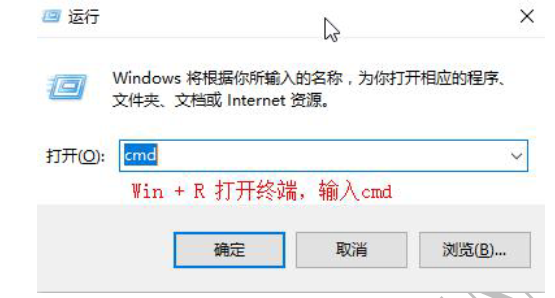
在终端输入Python回车,可以进入如下界面,我们可以看到版本3.65

搭建pycharm开发环境
1、pycharm官网:http://www.jetbrains.com/pycharm/
2、下载完成之后如下图:

3、直接双击下载好的exe文件进行安装,安装截图如下:

点击Next进入下一步:
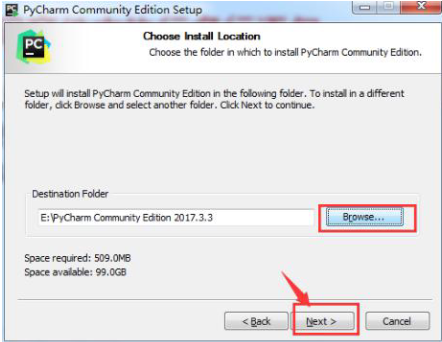
注意:选择32或64取决于你自己的系统,根据自己的实际位数选择
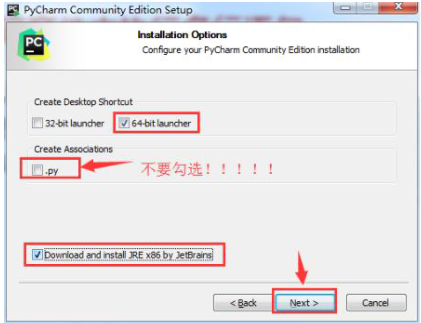


桌面会出现这样一个图形即可:

创建自己的第一个程序
1.点击桌面上的pycharm图标,进入到pycharm中,如下图所示:
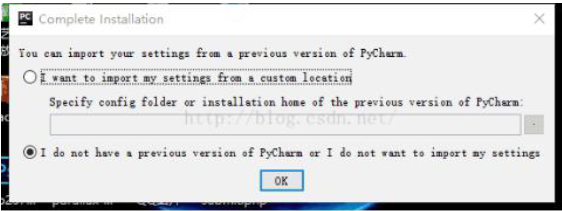
2.我们选择第二个,然后点击OK:
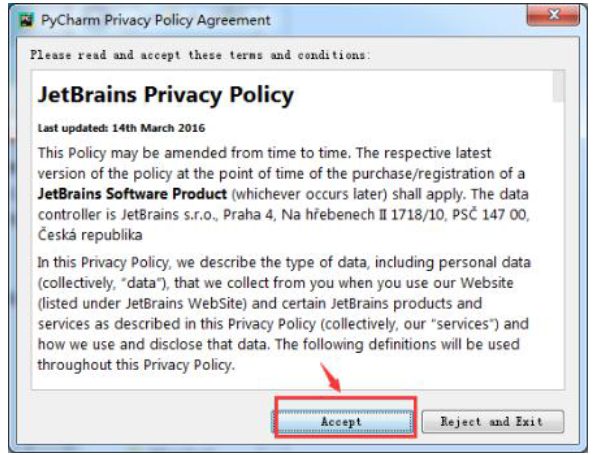
3.打开pycharm点击Create New Project,如下图:如果已经打开了pycharm,则点击左上角File-New Project

4.选择Pure Python,接下来要选择解释器了,如图:点击展开三角箭头
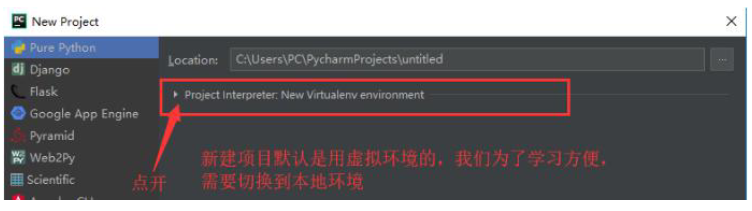
5.选择Existing interpreter
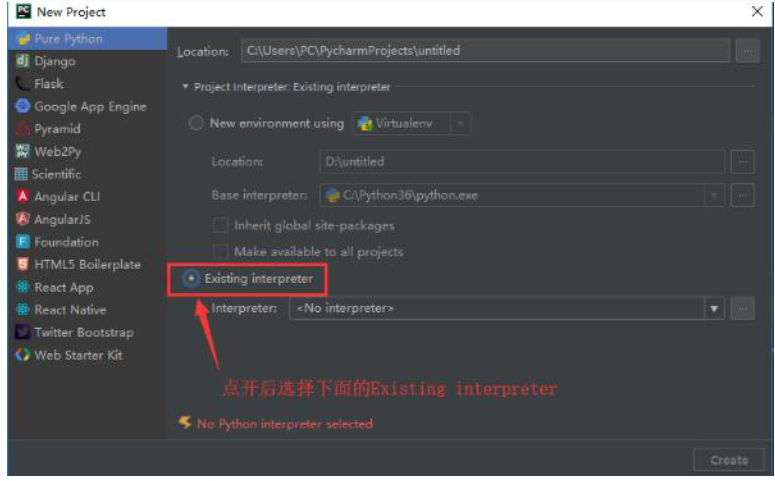
如果Existing interpreter 中显示的是如图中的No interpreter,则我们需要点击右边的三个点来添加一个本地的解释器。(如果显示已经有了,直接点击Create即可)

这里是已经有了本地解释器的情况,如果你的电脑显示如上图No interpreter,继续往下看呦

点击三个点来创建本地解释器,点开后如下图所示:选择左边的 System Interpreter ,如果如下图所示显示“No interpreter”,说明我们要手动选择
一些我们安装的 python(如果已经存在,直接点击 OK。)
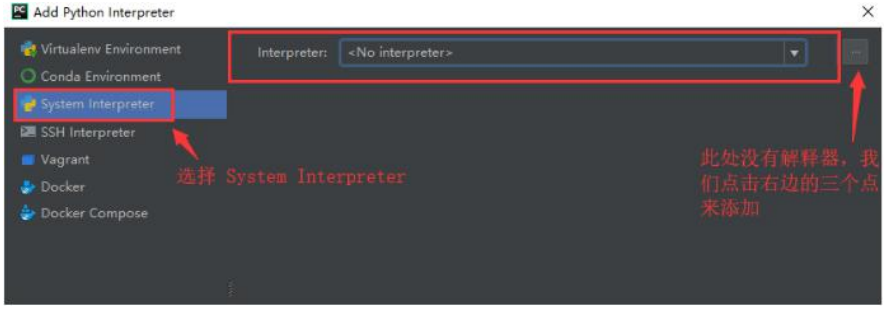
选择我们安装的 python,如下图:在我电脑上,我的安装位置是 C:Python36 (你们视自己安装位置确定)

选好后点击 OK,如下图:
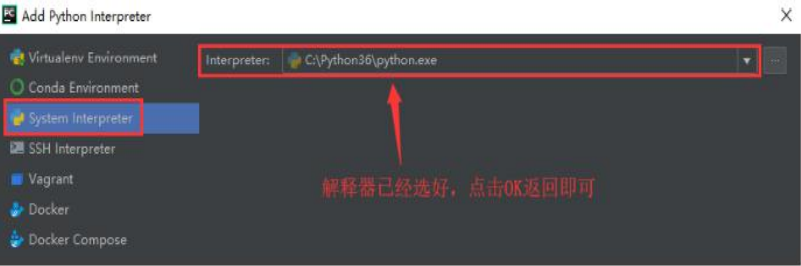
再次点击 Ok,返回创建项目,可以发现解释器已经配好了,点击 Create 创建项目即可(执行项目创建的位置,读者在 Location 里面自己确定)
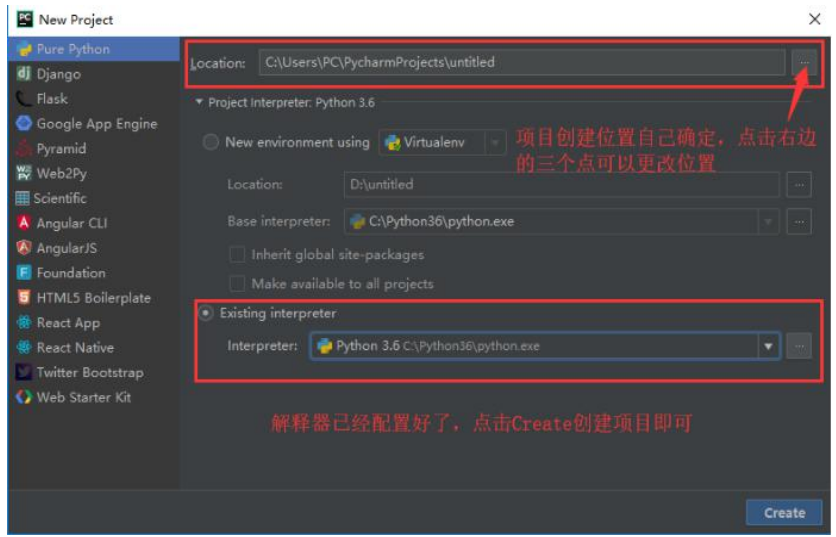
6、工程已经创建完成,下面新建一个包
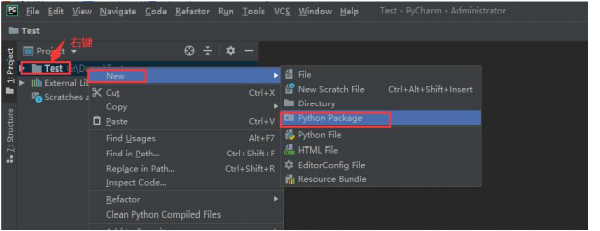

7、新建一个 py 文件,里面编写
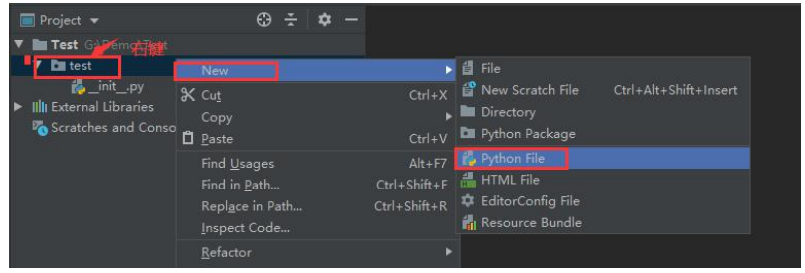

8、运行代码,输出结果:

